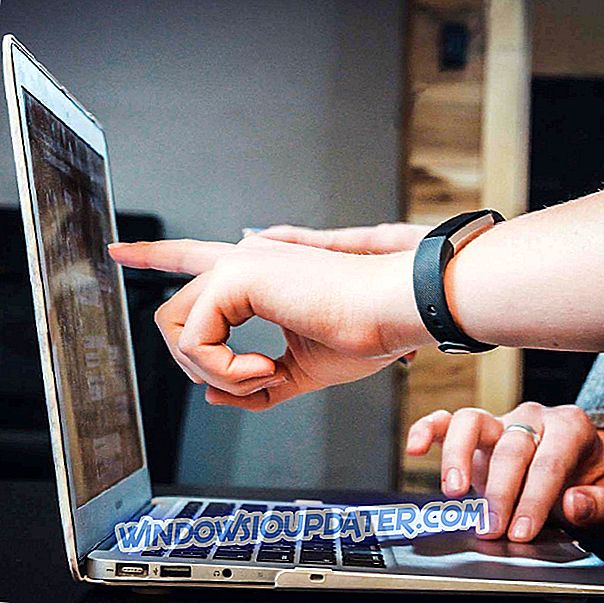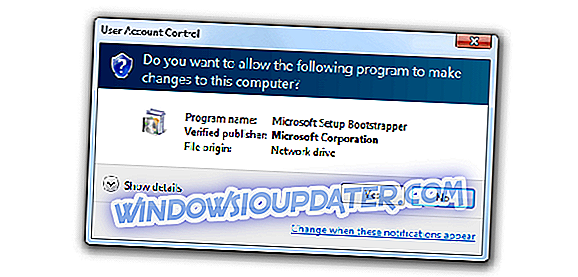Keranjang Sampah menyimpan file yang telah dipilih pengguna untuk dihapus. Dengan demikian, file-file itu tidak benar-benar dihapus sampai pengguna mengosongkan Recycle Bin. Saat pengguna menghapus file, jendela kotak dialog Hapus File mungkin terbuka yang menanyakan: Apakah Anda yakin ingin memindahkan file ini ke Recycle Bin?
Pengguna pilih Ya untuk konfirmasi. Namun, pengguna dapat menonaktifkan kotak dialog Hapus File di Windows 10, dan platform lainnya, sebagai berikut.
Anda yakin ingin memindahkan file ini ke Recycle Bin?
1. Hapus pilihan Opsi Hapus Dialog Konfirmasi
Jendela Recycle Bin Properties termasuk opsi dialog Hapus konfirmasi tampilan . Pengguna dapat menghapus centang opsi itu dengan mengklik kanan ikon Recycle Bin dan memilih Properties .
Itu akan membuka jendela yang ditampilkan langsung di bawah ini, yang mencakup pengaturan dialog hapus konfirmasi Konfirmasi . Hapus centang opsi itu untuk mematikan kotak dialog Hapus File. Kemudian klik Apply dan OK .

2. Nonaktifkan Konfirmasi File Hapus Dengan Editor Kebijakan Grup
Atau, pengguna dapat menonaktifkan kotak dialog Hapus File dengan Editor Kebijakan Grup di Windows 10 Pro dan Enterprise. Itu akan mematikan dialog Hapus File untuk semua akun pengguna. Ini adalah bagaimana pengguna dapat mematikan dialog Konfirmasi File dengan Editor Kebijakan Grup.
- Klik kanan menu Start dan pilih Run .
- Lalu masukkan 'gpedit.msc' di kotak teks Run dan klik OK untuk membuka Kebijakan Grup.
- Klik Konfigurasi Pengguna> Administratif> Templat> Komponen Windows> File Explorer di sebelah kiri jendela Editor Kebijakan Grup.
- Pengguna kemudian dapat mengklik dua kali dialog konfirmasi tampilan ketika menghapus file di sebelah kanan Editor Kebijakan Grup.
- Pilih opsi Dinonaktifkan pada dialog konfirmasi tampilan ketika menghapus jendela file.
- Klik tombol Terapkan dan OK .
3. Nonaktifkan Kotak Dialog Hapus File dengan Mengedit Registri
Beberapa pengguna telah menyatakan di forum bahwa opsi konfirmasi penghapusan Display berwarna abu-abu pada jendela Properti Keranjang Sampah mereka. Akibatnya, mereka tidak dapat menonaktifkan kotak dialog Hapus File dengan opsi itu.
Namun, pengguna masih dapat menonaktifkan konfirmasi File Hapus dengan mengedit registri, yang mungkin berguna jika pengaturan konfirmasi penghapusan Display berwarna abu-abu.
- Masukkan 'regedit' di Jalankan dan klik OK .
- Arahkan ke jalur registri ini: HKEY_CURRENT_USER Perangkat Lunak Microsoft Windows CurrentVersion Policy Explorer.

- Pilih Explorer dan kemudian klik kanan ruang kosong di sebelah kanan jendela Registry Editor untuk memilih New > DWORD (32-bit) Value .
- Masukkan 'ConfirmFileDelete' sebagai judul DWORD.

- Klik dua kali ConfirmFileDelete untuk membuka jendela Edit DWORD (32-bit) Value.
- Masukkan '0' di kotak teks Value data, dan klik tombol OK . Untuk menghidupkan kembali dialog konfirmasi hapus, masukkan '1' di kotak Data nilai.

4. Naikkan Ukuran File Maksimum
Kotak dialog Hapus File muncul ketika pengguna mencoba menghapus file yang melampaui nilai ukuran maksimum untuk Keranjang Sampah. Kotak dialog itu bertanya, “ Apakah Anda ingin menghapusnya secara permanen? Jadi, file tersebut terlalu besar untuk Recycle Bin untuk dimasukkan.
- Namun, pengguna dapat memastikan bahwa kotak dialog Hapus File tidak terbuka dengan menaikkan ukuran file maksimum untuk Keranjang Sampah. Untuk melakukannya, buka jendela Recycle Bin Properties.
- Kemudian pilih tombol radio Ukuran khusus .
- Masukkan nilai maksimum yang lebih tinggi di kotak teks.
- Klik tombol Terapkan .
- Kemudian tekan tombol OK untuk menutup jendela.
Jadi, ada beberapa cara agar pengguna dapat menonaktifkan kotak dialog Hapus File Recycle Bin. Itu tidak benar-benar layak memiliki kotak dialog yang diaktifkan dengan Recycle Bin yang dikonfigurasi untuk memasukkan file yang dihapus. Namun, mungkin ada baiknya menjaga kotak dialog Delete File ketika Anda memilih opsi Jangan pindahkan file ke Recycle Bin . Maka jendela konfirmasi akan memastikan terhadap penghapusan file yang tidak disengaja.
ARTIKEL TERKAIT UNTUK PERIKSA:
- Memperbaiki Keranjang Sampah yang rusak di Windows 10
- Kami menjawab: Apa itu Recycle Bin di Windows 10 dan bagaimana cara menggunakannya?
- FIX: Windows 10 item yang dihapus tidak di Recycle Bin